こんにちは!パソコン教室いんかむ塾長の○○です。
最近は「働き方改革」や「リモートワークの普及」で、仕事のやり方もどんどん変わってきていますよね。
その中でも「チーム内での情報共有」や「素早いやりとり」が求められるようになってきました。
そこで注目されているのが、今回ご紹介する**「Slack(スラック)」**というツールです。
実はこのSlack、IT企業だけでなく、一般企業や教育現場でも使われている、超優秀なチャット&情報共有ツールなんです。
今日はこのSlackの「Mac版」「Windows版」それぞれのダウンロード・インストール方法を、初心者の方にもわかりやすく解説していきます。
生徒さんや職場の仲間とスムーズにやり取りしたい方は、ぜひ最後まで読んでみてくださいね!
Slackって何がすごいの?
Slackは、単なるチャットアプリではありません。
- 個別チャットやグループチャット
- ファイルの共有(資料・画像など)
- プロジェクト管理
…といった機能が充実していて、**「メールより早く、LINEより便利」**と評判です。
たとえば「◯◯プロジェクト用のチャンネル(グループ)」を作っておけば、関係する人だけで効率よく話し合えるんですよ。
しかも、資料もその場でポンっと共有できます!
Slackのインストール方法(Mac編)
① Slack公式サイトにアクセス
まず、インターネットで「Slack」と検索し、公式サイトへアクセスします。
→ https://slack.com/intl/ja-jp
② Mac版をダウンロード
「Mac用アプリをダウンロード」のボタンをクリック!
③ ダウンロードフォルダを開く
ダウンロードが終わったら、フォルダを開いてアプリを確認。
④ アプリをインストール
Slackのアイコンを「アプリケーションフォルダ」にドラッグ&ドロップすればOK!
⑤ アカウントにログイン
初回起動時にアカウントを設定すれば、すぐに使い始められます。
Slackのインストール方法(Windows編)
① Slack公式サイトにアクセス
同じく、公式サイトからスタート。
② Windows版をダウンロード
「Windows用アプリをダウンロード」をクリック!
③ ダウンロードフォルダを開く
インストーラー(.exeファイル)があるはずです。
④ インストーラーを実行
ファイルをダブルクリックして、インストールを開始。
⑤ アカウントにログイン
あとはアカウントにログインするだけ!
インストール時の注意点
Slackを使い始める前に、以下の点にはぜひ気をつけてください。
✅ 公式サイトからダウンロードすること!
→ 怪しいサイトからダウンロードすると、ウイルス感染の危険があります。
✅ パスワードは強力に!
→ 大文字・小文字・数字・記号を混ぜるのがおすすめです。
✅ 二要素認証(2FA)も設定しよう
→ セキュリティ強化になります!
ファイルのバックアップも忘れずに!
Slackで共有したファイルは仕事にとっても重要です。
もし誤って削除してしまった場合に備えて、定期的にバックアップを取りましょう!
例えば「Recoverit」などの復元ソフトを使えば、削除されたファイルを復元することも可能です。
備えあれば憂いなし、ですね!
まとめ:Slackで快適なチーム連携を!
いかがでしたか?
Slackは、パソコン操作に慣れていない方でも**「使ってみると案外カンタン!」**という声が多いです。
MacでもWindowsでも、この記事を見ながら進めればきっと大丈夫。
仕事や学習の効率をグンと上げてくれるSlack、ぜひ導入してみてくださいね!
それでは、また次回のブログでお会いしましょう😊
――パソコン教室いんかむ 塾長山本 峰幸より
ご希望があれば、画像や手順の図解もつけて、ブログ用に仕上げることもできます。どうしますか?


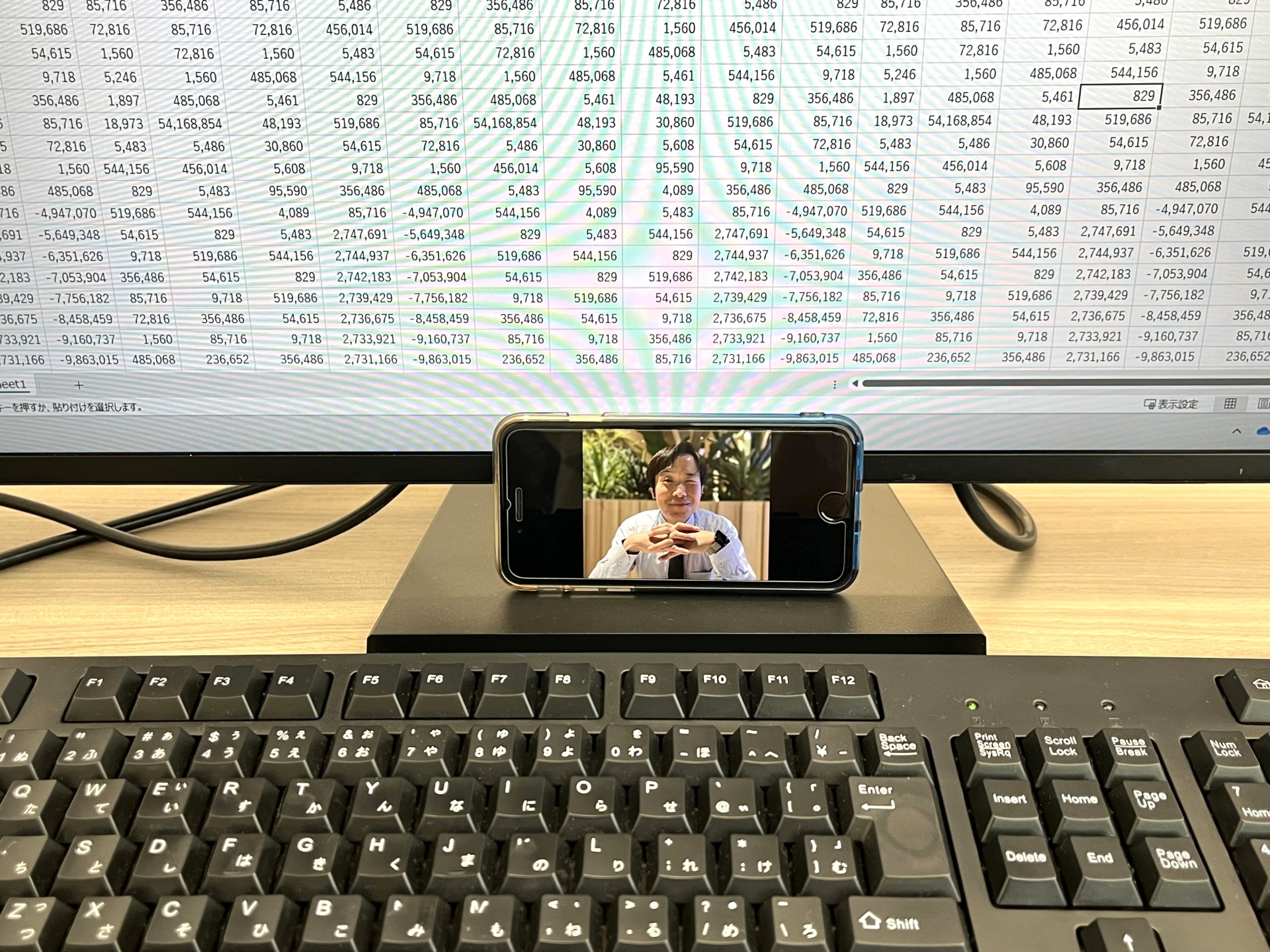








コメント